В данной статье мы расскажем, как удалить Ватсап полностью, вместе с аккаунтом, или частично, только мобильное приложение или программу. Речь пойдет и про смартфоны, и про компьютер. Давайте разбираться с особенностями данной процедуры.
- Процедура удаления WhatsApp
- Смартфоны и планшеты (Android, iOS)
- Android-устройства
- iPhone
- Компьютеры и ноутбуки
- Типичные вопросы при удалении
- Увидит ли собеседник удаление вашего аккаунта
- Удалится ли переписка в чате
- Останутся ли группы
- Проблемы и ошибки при удалении Ватсап
- Почему не удаляется приложение с телефона
- Заключение
Процедура удаления WhatsApp
При входе в мессенджер и вводе мобильного телефона в системе автоматически создается аккаунт пользователя. Если вы хотите удалить Ватсап с телефона полностью, то для этого недостаточно просто стереть приложение, нужно еще и отключить сам аккаунт. Данная процедура возможна только на смартфонах. А на компьютере или ноутбуке можно просто удалить программу. Ну или сделать все через эмулятор.
Рассмотрим каждый из случаев по отдельности.
Смартфоны и планшеты (Android, iOS)
Мессенджер Ватсап доступен на Android-устройствах и на iPhone. На каждой из платформ процедура удаления будет различаться. Поэтому мы приготовили две отдельные инструкции.
Android-устройства
Первый шаг – удаление аккаунта. Его можно пропустить, если в будущем вы планируете вернуться к использованию мессенджера.
Пошаговая инструкция, как удалить аккаунт Ватсап:
- Откройте WhatsApp на своем смартфоне или планшете.
- На вкладке с чатами нажмите на кнопку с тремя вертикальными точками для вызова меню.
- Из выпадающего списка выберите пункт «Настройки».
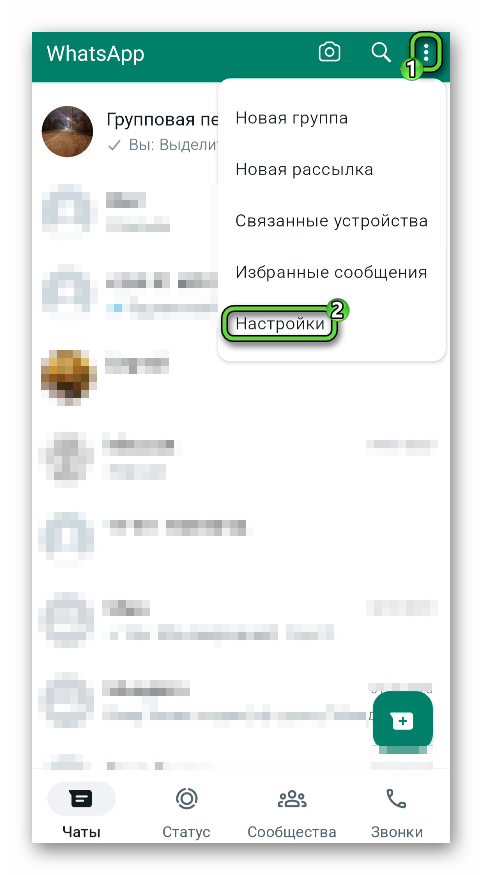
- Теперь перейдите в раздел «Аккаунт».
- На новой странице нажмите на пункт «Удалить аккаунт».
- Введите свой мобильный номер, который использовался при регистрации.
- Проверьте, что страна выбрана правильно.
- Теперь нажмите на кнопку «Удалить аккаунт».
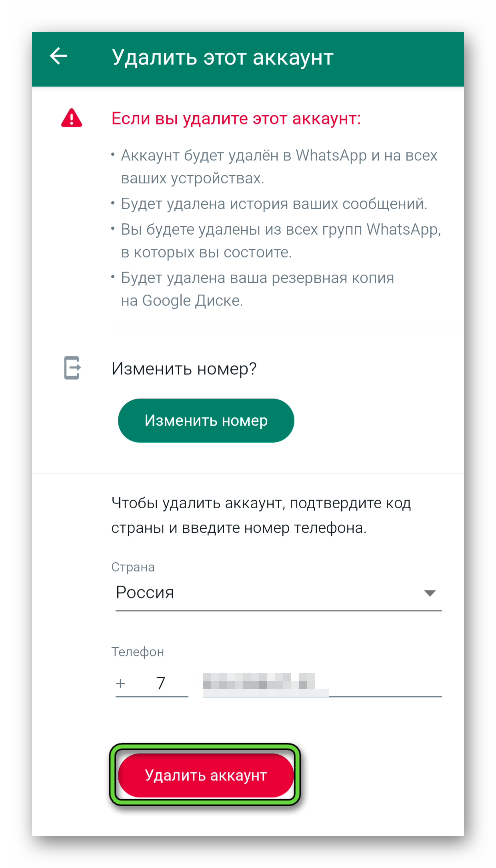
- На телефон придет СМС-сообщение с цифровым кодом – введите его для подтверждения деактивации профиля.
После этого вы автоматически окажетесь на стартовой странице мессенджера, где можно вводить номер телефона и заново регистрироваться.
Теперь можно переходить к полному стиранию Ватсапа с устройства. Для этого:
- Откройте настройки Android, например, из шторки уведомлений.
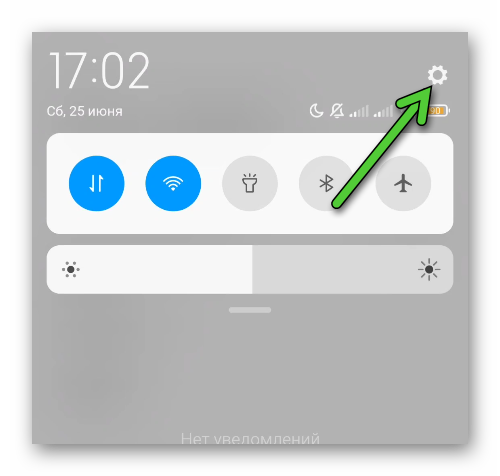
- Нажмите сначала на пункт «Приложения», а затем на «Все приложения».

- В появившемся списке выберите WhatsApp.
- Нажмите на кнопку «Удалить» на новой странице.
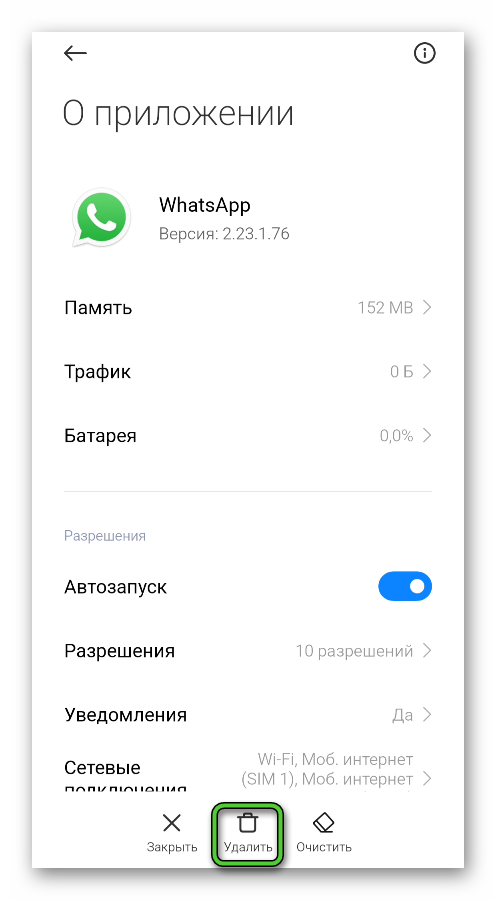
- Подтвердите это действия.
На этом процедура полного удаления будет завершена.
iPhone
Чтобы полностью удалить WhatsApp с Айфона, вам нужно предварительно деактивировать учетную запись. Этот шаг не является обязательным. Его можно пропустить, если вы не хотите терять данные и в будущем планируете заново установить мессенджер.
Инструкция по удалению учетной записи:
- Посетите вкладку «Настройки» и нажмите на пункт «Учетная запись».
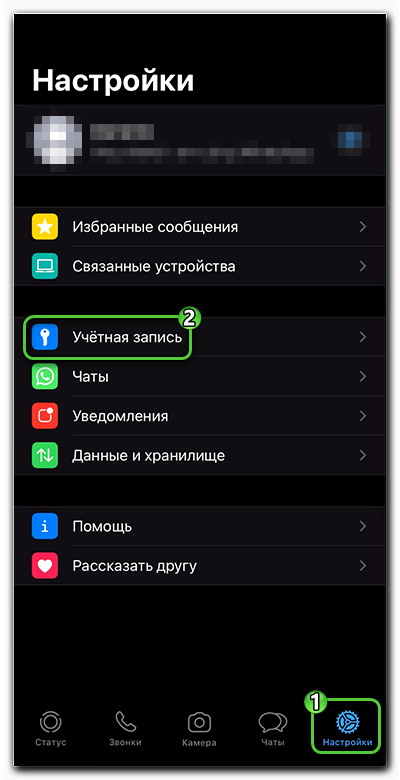
- Далее, активируйте функцию «Удалить учетную запись».
- Введите мобильный телефон, привязанный к вашему профилю.
- Подтвердите процедуру удаления.
- Завершите ее, введя код из СМС-сообщения.
Остается только удалить приложение WhatsApp со смартфона. Это очень просто:
- Отыщите иконку для запуска мессенджера на одном из экранов.
- Удерживайте ее пальцем, чтобы активировать режим редактирования.
- Нажмите на «крестик» в углу иконки.
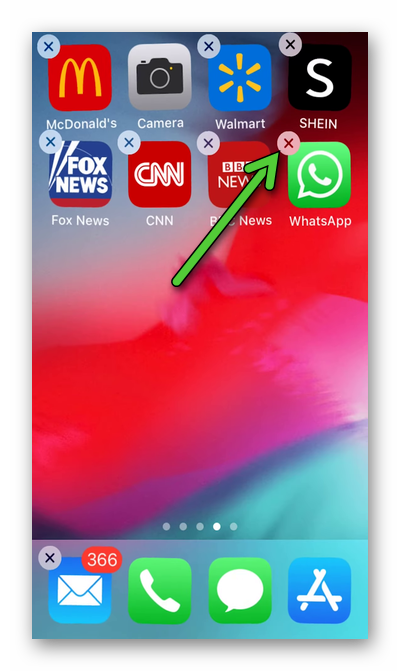
- Подтвердите свое решение.
Компьютеры и ноутбуки
Если вы пользуетесь Ватсапом через эмулятор, то воспользуйтесь инструкцией из раздела «Android-устройства».
В случае с веб-версией ничего удалять не нужно, но вы можете выйти из аккаунта. Для этого кликните по иконке с точками и выберите соответствующий пункт.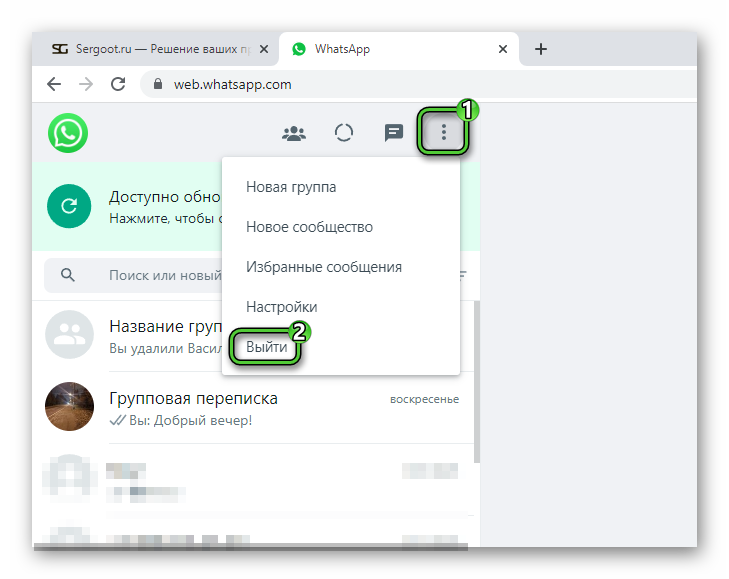
Ну а если у вас десктопный клиент WhatsApp, то его можно удалить. Для этого:
- Запустите инструмент «Выполнить», нажав одновременно на клавиатуре клавиши
Win +R . - В поле для ввода команд введите
appwiz.cplи нажмите «ОК».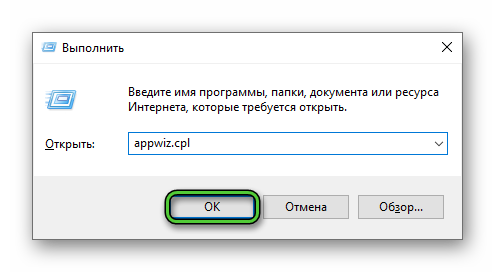
- Откроется окно с установленными на ПК программами.
- Пролистайте список и найдите WhatsApp.
- Нажмите на него правом кнопкой мыши и из выпадающего меню выберите «Удалить».
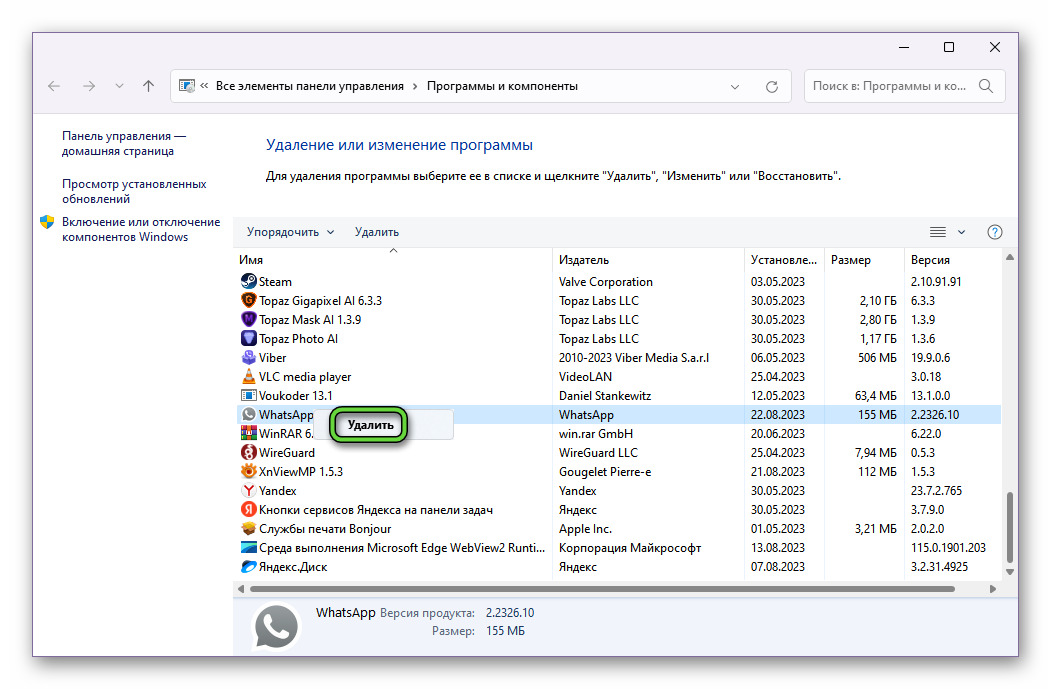
Если в этом списке отсутствует WhatsApp, то у вас версия мессенджера из Microsoft Store. Она удаляется следующим образом:
- Нажмите комбинацию клавиш
Win +i . - Кликните по элементу «Приложения» или откройте одноименную вкладку.
- Затем выберите «Установленные приложения».
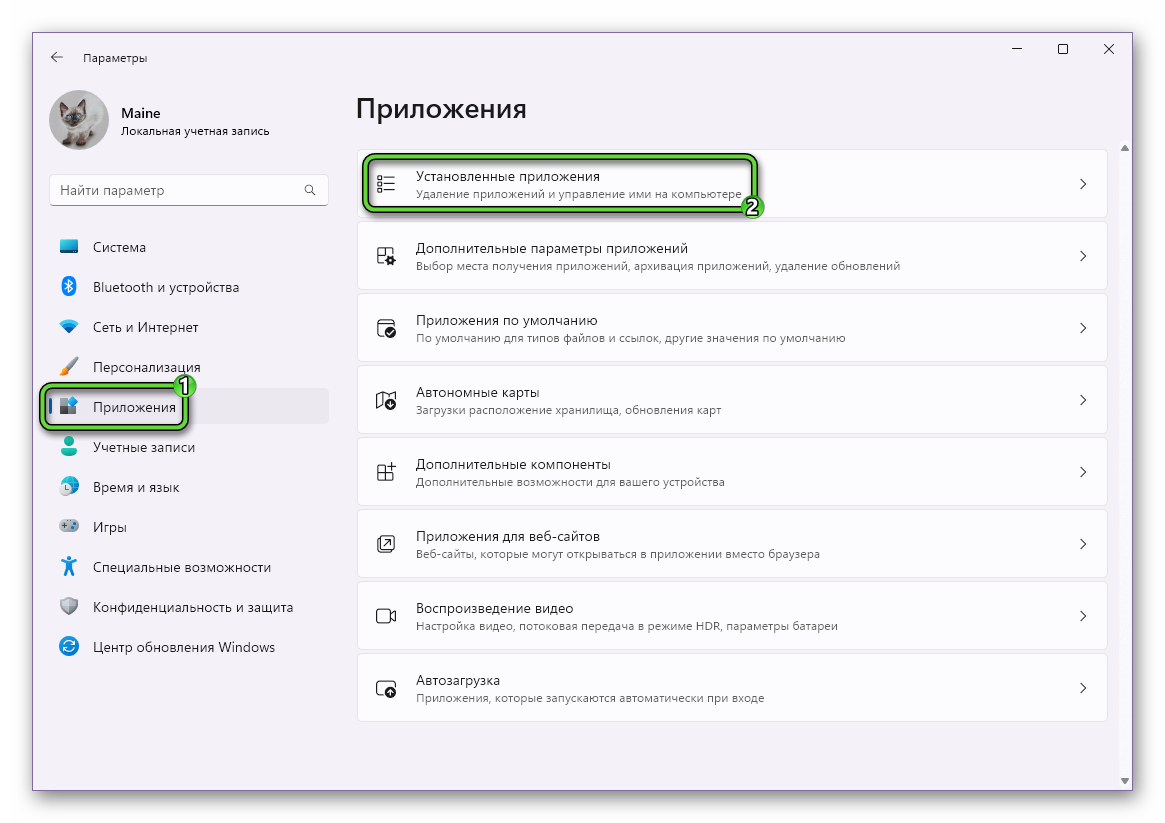
- Отыщите WhatsApp в этом списке.
- Кликните по иконке с точками рядом с его названием.
- Выберите пункт «Удалить».
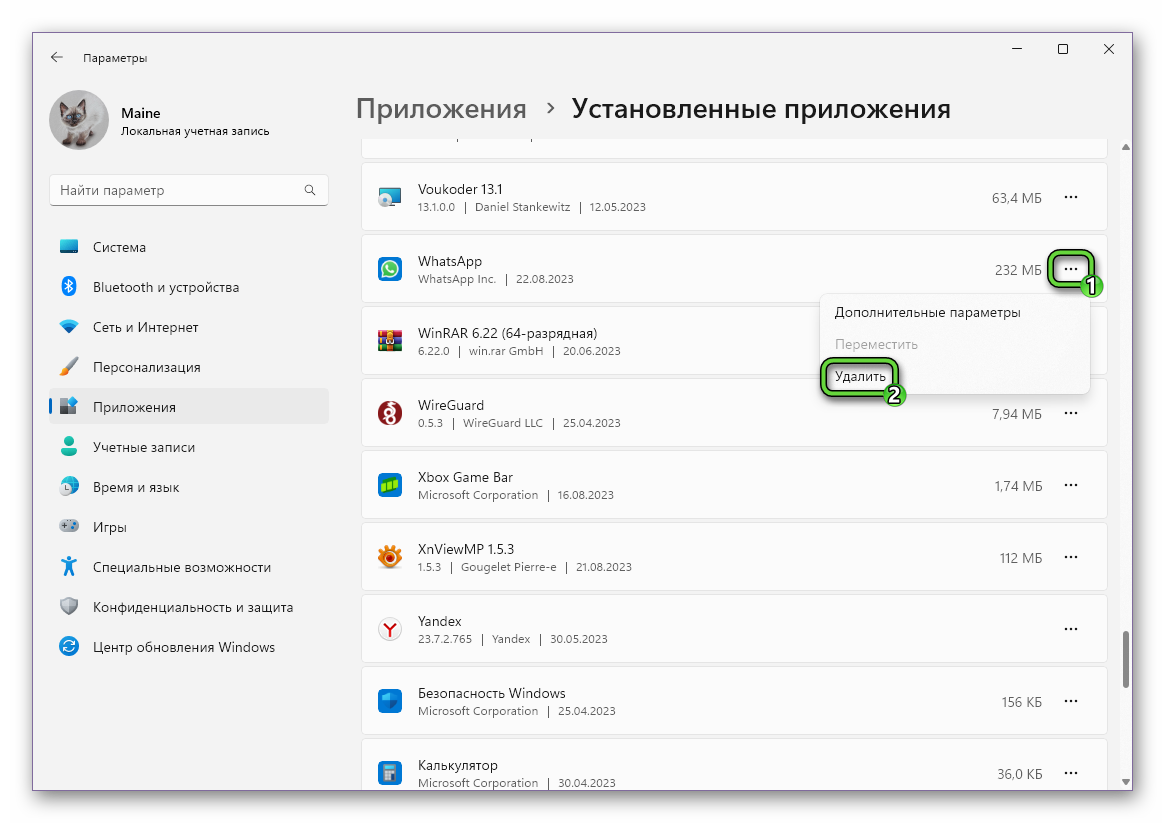
- Подтвердите это действие.
Типичные вопросы при удалении
Процедура деинсталляция кажется на первый взгляд простой. Но у вас могут появиться вопросы. На самые популярные из них мы сейчас ответим.
Увидит ли собеседник удаление вашего аккаунта
Разработчики не предусматривали таких оповещений ваших собеседников. Вы стерли переписку, заблокировали пользователя или деактивировали собственный аккаунт – об этом никто никаких уведомлений не получит.
Единственные упоминания в Ватсапе – об исключении из группового чата. Такое сообщение увидит пользователь, которого выкинули из беседы остальные участники.
Удалится ли переписка в чате
Что будет, если удалить аккаунт в Ватсапе? Сохранится ли переписка? В случае удаления приложения переживать почти не о чем. Резервное копирование создает архивы и отправляет их на облачное хранилище. Если такая функция была включена – проблем не будет.
Однако если вы деактивировали профиль, то вся переписка, медиафайлы, голосовые сообщения будут навсегда стерты. Но у собеседника они все равно сохранятся.
Останутся ли группы
Если деактирован профиль, тогда очистится и список групп, где вы состояли. При простом удалении приложения, после его повторного скачивания и установки, можно будет все восстановить.
Проблемы и ошибки при удалении Ватсап
Обычно удаление Ватсапа не вызывает проблем. Однако, если по каким-то причинам кнопка удаления неактивна, то решение одно – воспользоваться сторонним приложением.
Почему не удаляется приложение с телефона
Скорее всего основная причина – это программные сбои. Для реализации задуманного поможет стороннее приложение, например, бесплатный Uninstaller. Это один из самых простых и быстрых инструментов для деинсталляции.
Чтобы воспользоваться приложением, выполните следующие шаги:
- Установите Uninstaller через магазин приложений Google Play.
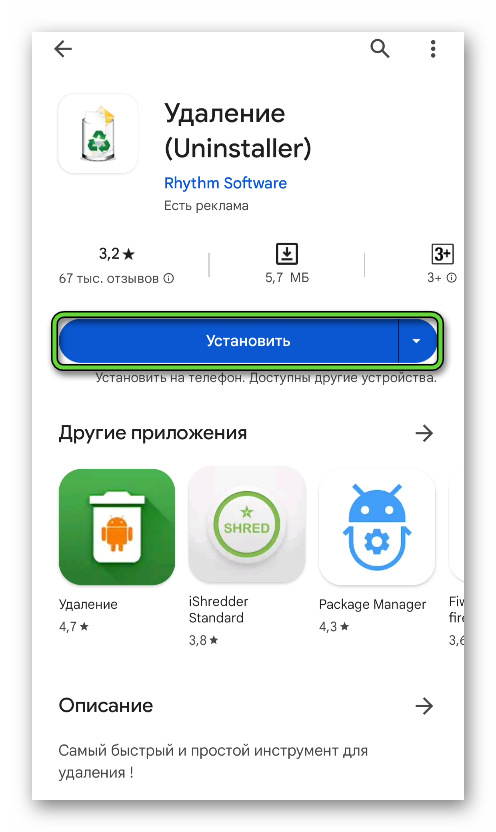
- Запустите его. Система запросит разрешения на подключение дополнительных служб – дайте свое согласие.
- Далее, отобразится список установленных в телефоне приложений. Найдите графу WhatsApp и нажмите на нее.
- Активируйте функцию «Удалить выбранные приложения».
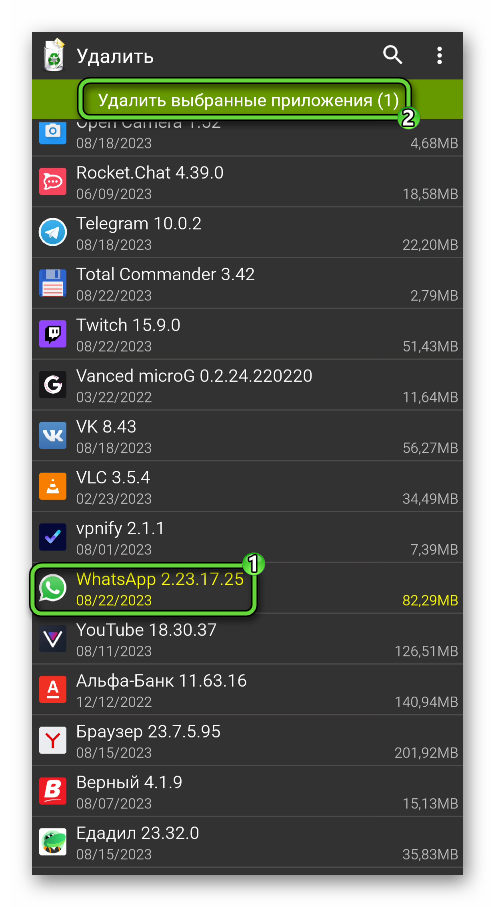
- Подтвердите это действие.
Через несколько секунд мессенджер исчезнет с вашего телефона.
Заключение
Удалить WhatsApp можно несколькими способами. Самый очевидный – просто стереть мобильное приложение со смартфона или программу с компьютера. Но в таком случае учетная запись пользователя все равно останется. Если вы хотите полностью избавиться от мессенджера, то следует удалить и ее. Оба варианта выполнения процедуры мы раскрыли в рамках данной статьи.








